Obs!: Denne artikkelen er ikke relevant lenger og vil snart bli fjernet. Vi fjerner koblinger vi vet om for å forhindre problemer med feilmeldingen «Siden ble ikke funnet». Hvis du har opprettet koblinger til denne siden, bør du fjerne dem, slik at vi sammen bidrar til å holde orden på nettet.
Gjør det enkelt å fremføre den neste presentasjonen din. Office Remote gjør din Windows Phone 8 eller Android-telefon til en fjernkontroll for filene du har på PC-en. Bare koble enhetene sammen ved hjelp av Bluetooth, så er du fri til å bevege deg rundt og fokusere på publikum.
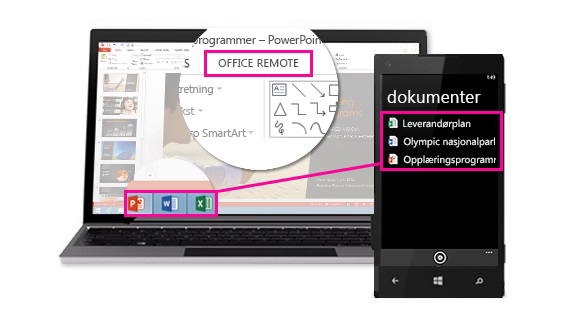
Funksjoner
Her ser du hvordan du kan kontrollere dokumenter på datamaskinen med telefonen:
PowerPoint
-
Gå til første eller siste lysbilde i en presentasjon
-
Vise miniatyrbilder av lysbildene og hoppe mellom lysbilder
-
Ha foredragsnotater tilgjengelige som referanse
-
Vise tidtakeren for presentasjonen og lysbildeantallet
-
Bruke en laserpeker til å rette oppmerksomheten mot viktige deler av presentasjonen
Excel
-
Sveipe mellom regneark
-
Samhandle med data i pivottabeller, filtre og slicere
-
Zoome inn og ut
-
Rulle opp og ned
Word
-
Hoppe til overskrifter i dokumentet
-
Vise kommentarer
-
Bla opp og ned etter side
-
Bla opp og ned etter linje
Krav
Når du skal bruke Office Remote, trenger du en Bluetooth-aktivert PC som er sammenkoblet med telefonen. Du trenger også følgende:
-
Office 2013 med Office Remote-tillegget installert
-
Windows Phone OS 8 eller høyere eller Android 4,0 eller nyere.
-
Office Remote-appen for Windows Phone eller Android-telefoner.
Obs!: Hvis PC-en ikke har Bluetooth, trenger du en Bluetooth-adapter som kan kobles til datamaskinens USB-port.
Sammenkoble PC og telefon
Windows 8
-
Gå til Bluetooth-innstillinger > Bluetooth > På.
-
Gå til Innstillinger > Bluetooth > På på telefonen.
-
Når datamaskinens navn vises på telefonskjermen, trykker du for å koble dem sammen.
-
På PC-en velger du Klar for paring > Koble sammen.
-
Når du utfører sammenkoblingen, vises den samme PIN-koden på begge enhetene. Når du bekrefter denne, viser enhetene at de er tilkoblet.
Tips!: Hvis denne statusen senere endres til ikke tilkoblet, trenger du ikke bekymre deg. Når disse to enhetene har blitt sammenkoblet, er det ikke nødvendig å koble til på nytt.
Windows 7
Hvis du vil slå på Bluetooth på en PC med Windows 7, går du til Bluetooth-innstillinger, velger Alternativer og merker av for Tillat Bluetooth-enheter å finne denne datamaskinen. Hvis du ikke finner dialogboksen for Bluetooth-innstillinger, har PC-en kanskje ikke Bluetooth-maskinvare. Hvis du vil ha mer informasjon om hvordan du kobler telefonen til en PC med Windows 7, kan du se denne videoen.
Bruke Office Remote til å presentere
Når du har sammenkoblet telefonen med PC-en, gjør du følgende:
-
Åpne filen du vil presentere, på PC-en. Gå til Office Remote-fanen, og velg Office Remote > Aktiver.
-
Åpne Office Remote på telefonen. Filen du åpnet i trinn 1, og eventuelle andre som er åpne på PC-en, skal vises.
-
Trykk for å åpne en, og start presentasjonen.
Om skrivebeskyttede og beskyttede filer
Enkelte funksjoner fungerer kanskje ikke som forventet når du presenterer skrivebeskyttede filer eller filer som er lagret på en server og åpnes i beskyttet visning – dette kan for eksempel berøre laserpekeren og miniatyrvisning i PowerPoint. Hvis du stoler på kilden til dokumentet, er det lurt å aktivere redigering før du starter presentasjonen.
Feilsøk tilkoblings- og installasjonsproblemer
Installasjonen mislykkes fordi Office 2013 ikke er gjenkjent
Hvis installasjonen avbrytes med meldingen «Office 2013 ble ikke funnet på maskinen» selv om du har Office 2013, kan du installere den nyeste oppdateringen, som løser dette problemet.
Tilkoblingsproblemer
Hvis du har problemer med å koble til PC-en, kan du prøve følgende:
-
Åpne filen du vil presentere, på datamaskinen, og sørg for at Office Remote er aktivert (Office Remote > Office Remote > Aktiver).
-
Kontroller at PC-en og telefonen er sammenkoblet via Bluetooth.
Hvis du har koblet til tidligere, men nå får feilmeldinger, kan du prøve følgende:
-
Avslutt og start appen på telefonen, og lukk og åpne filene på PC-en. Når du åpner filene på nytt, må du kontrollere på Office Remote-fanen på båndet at Office Remote fortsatt er på (Office Remote > Office Remote > Aktiver).
-
Prøv å tilbakestille alt. Fjern telefonen fra Bluetooth-innstillingene på PC-en, og slett navnet på datamaskinen fra telefonen. Deaktiver Bluetooth og aktiver det på nytt, og prøv å sammenkoble på nytt.
Tips!: Hvis du vil slette navnet på datamaskinen fra telefonen, går du til Innstillinger på telefonen, trykker Bluetooth, trykker og holder inne navnet på datamaskinen og trykker slett.
Hvis du fremdeles ikke kan koble til, kan du prøve å starte både telefonen og PC-en på nytt.
Programvare oppdateringer
Oppdateringer
Hvis du vil ha den nyeste versjonen av Office Remote på PC-en, kan du laste den ned her.










